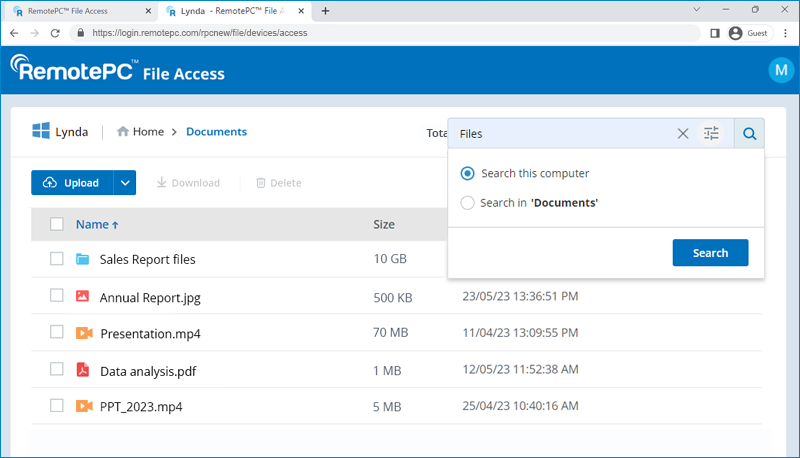Acceso remoto a archivos |
|
|
If your question is not addressed below, please contact us through our support form and we'll get back to you shortly. |
|
| ¿Qué es el acceso remoto a archivos? | |
| ¿Cómo accedo a los archivos/carpetas de mi ordenador remoto? | |
| ¿Qué operaciones puedo realizar desde la pestaña Acceso a Archivos? | |
| ¿Cómo puedo cargar archivos y carpetas en un ordenador remoto? | |
| ¿Cómo descargo archivos y carpetas de un ordenador remoto? | |
| ¿Cómo elimino archivos y carpetas del ordenador remoto? | |
| ¿Puedo filtrar mi búsqueda de archivos/carpetas a una carpeta específica? | |
El acceso remoto a archivos le permite acceder y gestionar sin problemas archivos/carpetas en ordenadores remotos. Es compatible con distintas plataformas, como ordenadores de sobremesa, dispositivos móviles y la Web. Esta función facilita la búsqueda de archivos en el ordenador remoto. Permite cargar archivos en el ordenador remoto y descargar archivos remotos en el dispositivo local.
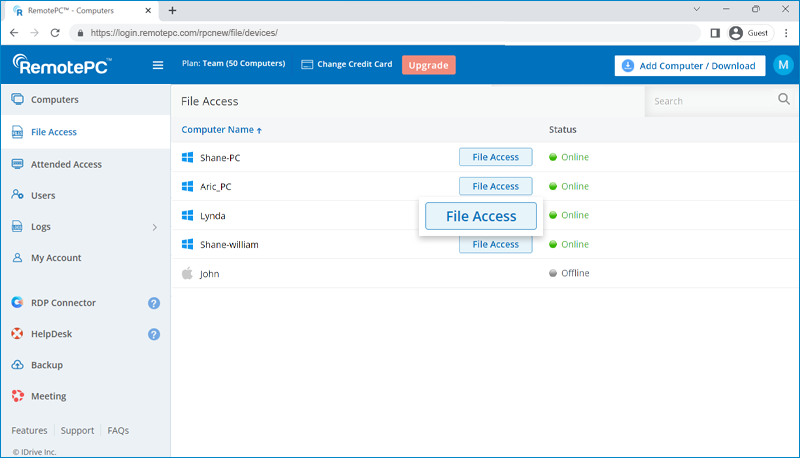
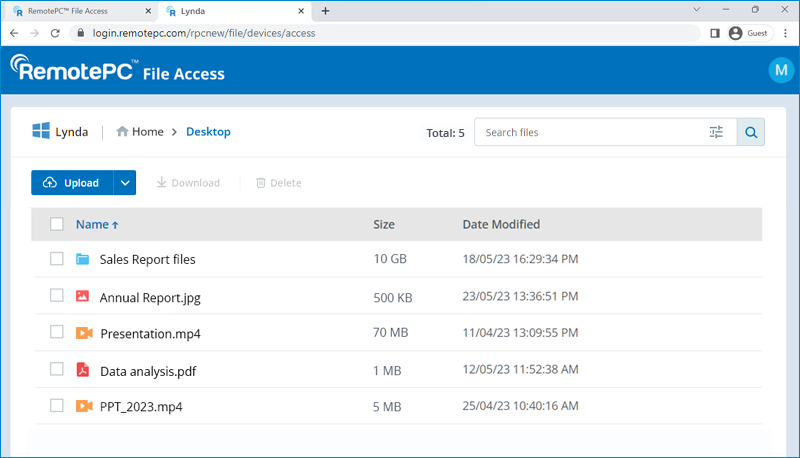
Nota: Esta función no está disponible para los usuarios de Enterprise.
Para acceder a los archivos/carpetas de un ordenador configurado,
- Inicie sesión en RemotePC a través de un navegador web.
- Vaya a Acceso a Archivos y haga clic en Acceso a Archivos junto al ordenador al que desea acceder.
- Introduzca la clave personal para autenticar su acceso y haga clic en Conectar.
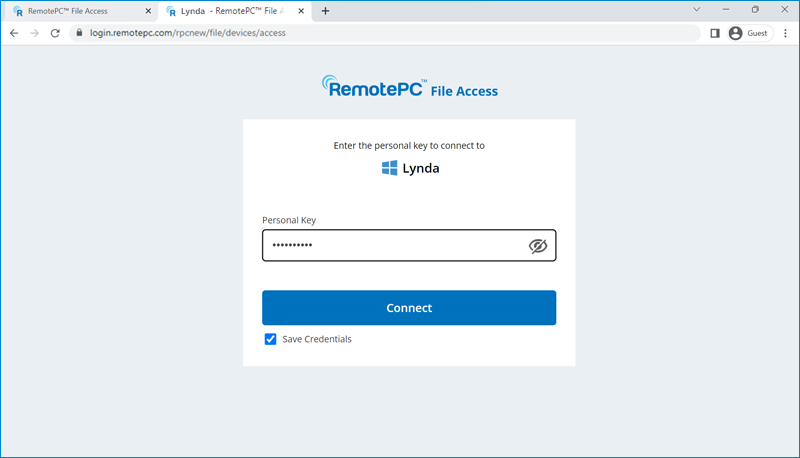
Ahora puedes acceder y gestionar los archivos y carpetas del ordenador.
Tras conectarse correctamente a los archivos/carpetas del ordenador remoto a través de File Access, puede realizar las siguientes operaciones:
- Búsqueda remota de archivos: Navega y busca archivos/carpetas en el sistema remoto.
- Carga remota de archivos: Sube varios archivos/carpetas al ordenador remoto.
- Descarga remota de archivos: Descarga múltiples archivos/carpetas a tu ordenador local.
- Eliminación remota de archivos: Eliminar archivos/carpetas en el ordenador remoto.
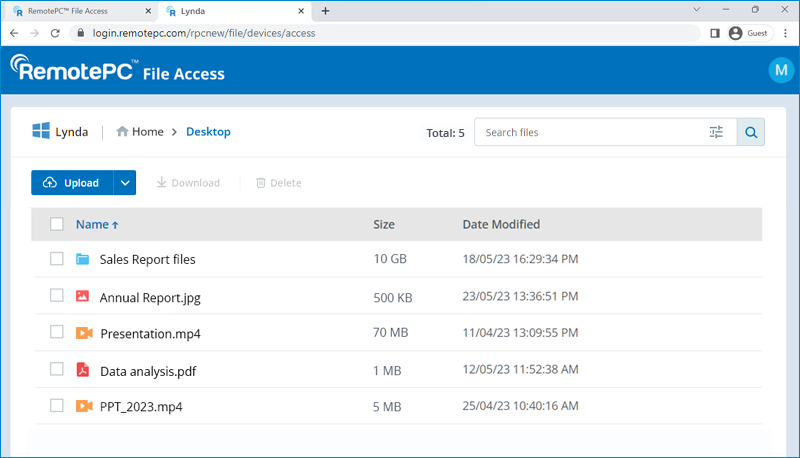
Para subir archivos/carpetas a un ordenador remoto,
- Vaya a Acceso a Archivos y haga clic en Acceso a Archivos junto al ordenador al que desea acceder.
- Haga clic en la carpeta de destino en el ordenador remoto.
- Haga clic en Cargar y elija Archivos o Carpetas.
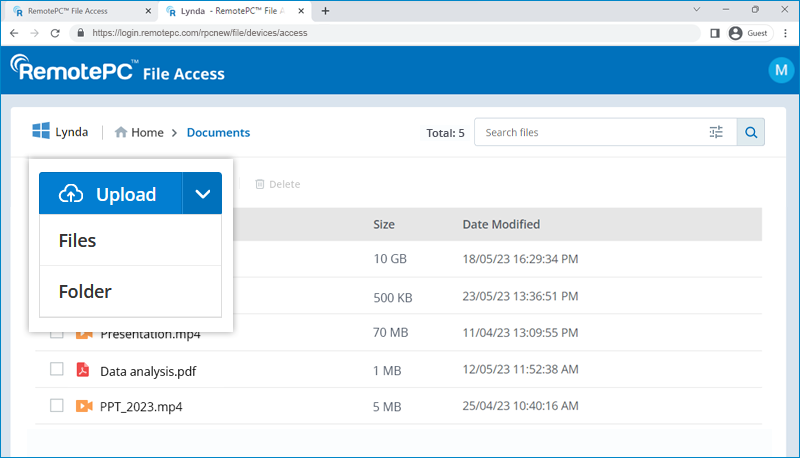
- Seleccione el/los archivo(s)/carpeta(s) necesarios de su almacenamiento local.
- Se cargarán los archivos/carpetas.
Para descargar archivos/carpetas remotos a su ordenador local,
- Vaya a Acceso a Archivos y haga clic en Acceso a Archivos junto al ordenador al que desea acceder.
- Pase el ratón por encima del archivo que desee descargar y haga clic en
 .
.
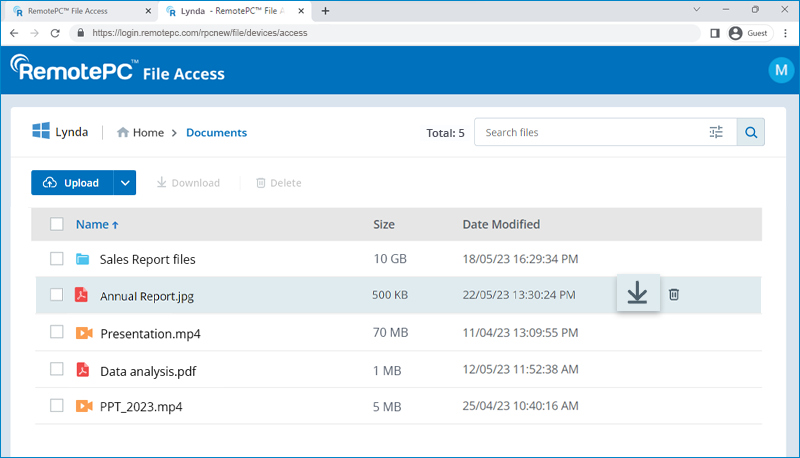
- Seleccione la carpeta de destino en su ordenador local.
- El archivo se descargará.
Para eliminar archivos/carpetas en el ordenador remoto,
- Vaya a Acceso a Archivos y haga clic en Acceso a Archivos junto al ordenador al que desea acceder.
- Pase el ratón sobre el archivo que desea eliminar y haga clic en
 .
.
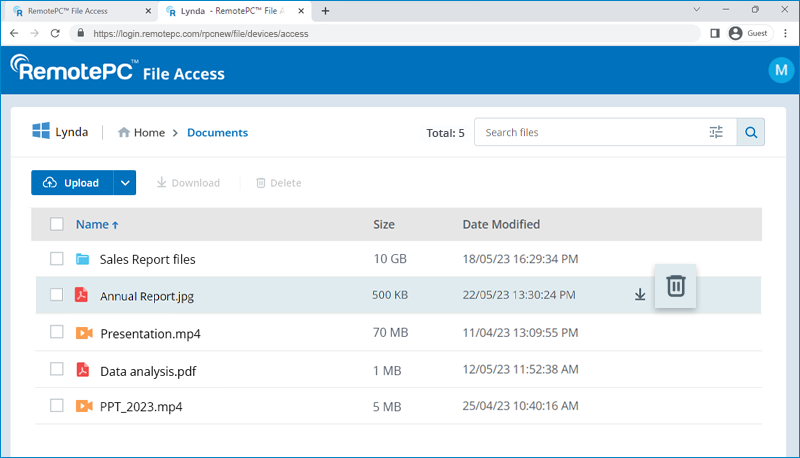
- Haga clic en Eliminar en la ventana emergente de confirmación.
- El archivo se borrará.
Sí, puede filtrar su búsqueda de archivos/carpetas a una carpeta específica.
Para encontrar un archivo/carpeta específico en su ordenador remoto,
- Inicie sesión en RemotePC a través de un navegador web.
- Vaya a Acceso a Archivos y haga clic en Acceso a Archivos junto al ordenador al que desea acceder.
- Introduzca la clave personal para autenticar su acceso y haga clic en Conectar.
- Navegue hasta cualquier carpeta interna, introduzca un término de búsqueda y pulse la tecla Intro. Se mostrarán los resultados de la búsqueda del término en el ordenador.
- Para filtrar esta búsqueda, pulse
 seleccione el botón de opción que limita los resultados a la carpeta interna abierta y haga clic en Buscar en. Ejemplo: Buscar en "Documentos.
seleccione el botón de opción que limita los resultados a la carpeta interna abierta y haga clic en Buscar en. Ejemplo: Buscar en "Documentos.